подпорна стена
След създаването на подпорни стени размери конзоли и натиснете бутона> Следва в появилия се диалогов прозорец подпорна стена - армировка.
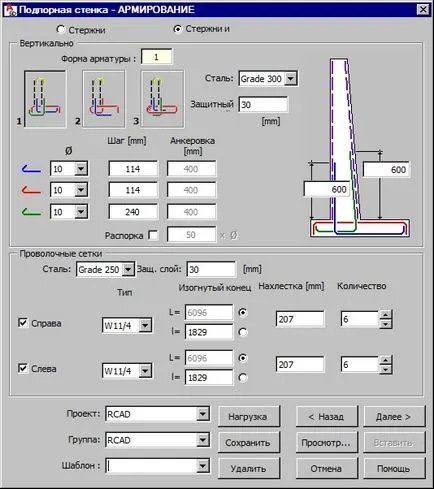
Опции за създаване на подпорна стена на армировка, два раздела в диалоговия прозорец.
Първият раздел е показано на фигурата по-горе. Основната укрепване на подпорната стена може да бъде създаден с помощта на:
- армировката;
- арматурно желязо и телени мрежи.
На върха на следните параметри диалогов прозорец вертикална армировка може да бъде създаден:
- тип вертикална армировка:
избраната опция: Щанги
избрания вариант: телената мрежа
Забележка: Не всички пръти са на разположение на всички форми (видове) на вентила.
При първия тип на армировката е налична опция стъпка. Ако е включено, допълнителни арматурно желязо, дължината на които не е посочена в полето за редактиране (виж фигурата по-долу), създаден в горната част на подпорната стена.
Следните параметри трябва да бъдат определени за всяка форма на армировка:
- тип телени мрежи (отдясно или отляво на подпорна стена);
- област решетка, която трябва да се наведе (дясна или лява страна на подпорната стена);
- припокриване армировка (това се отнася до съединение тел зацепва по дължината на подпорна стена);
- брой на дупките по дължината на стената.
След приключване на основните параметри, определящи арматура подпорната стена и с неотложните> диалоговия прозорец бутона Next се появява на екрана, както е показано по-долу. Този втори раздел се използва за създаване на арматура подпорна стена.
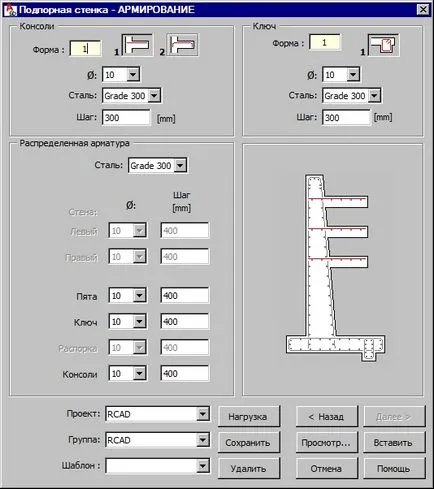
Следните параметри могат да бъдат определени в долната част на диалоговия прозорец:
образуват монтаж, или
характеристики армировка: диаметър, напречно и клас стоманени пръти.
диаметър и височина на армировката за:
- стена (ляво-дясно);
характеристики армировка: диаметър, напречно и клас стоманени пръти.
Единиците, използвани при създаването на геометрията и армировка на стоманобетонни пилоти, разположен в диалоговия прозорец Предпочитания за работа.
В долната част има списъци за избор на диалоговия прозорец за определяне на йерархията на създадените проекти и образци на; в този случай се прилагат следните правила:
- в йерархията на проекта е най-високата в групата компонент;
- проекта могат да бъдат създадени няколко различни групи;
- всяка група може да включва редица шаблони.
Тази йерархия позволява лесно да управлявате дизайнерски елементи, включени в проекта. Също така е по-лесно да се копират на проекта между двама потребители (компютри, използвани от потребители) - достатъчно, за да копирате цялата папка с името на проекта за цялата йерархия проект с всички групи и шаблони.
Потребителят може да определи произволно йерархия. Като пример, следната йерархия може да се използва:
- Проект - Изграждане;
- Group - фондациите;
- Шаблон - подпорна стена 01.
Списъкът на шаблони включва шаблони (схеми) подпорни стени и аксесоари, създадени от потребителя. След определяне на геометричните характеристики на подпорна стена и нейното укрепване, можете да спестите тези настройки, като посочите име на шаблона и кликнете върху бутона Save (Забележка: Шаблонът се съхранява в избраната група и избрания проект). По-късно, когато създавате подпорна стена армираща след избора съхранява име на шаблон (в избраната група и избран проект); всички параметри са абсолютно същия диалогов прозорец, който са били записани в шаблона.
Когато кликнете върху бутона Изтегляне отваря шаблона, съхранявани в избрания проект и на избраната група. По-долу е на бутона бутона Delete. Ако кликнете върху нея, избрания шаблон в проекта избран и избраната група ще бъдат изтрити.
Запазени шаблони са на разположение в макроси за кофраж конструктивни елементи и те могат да бъдат изтеглени на съответния макроси армировката. След като шаблонът се зарежда, в раздела геометрия на програмата ще определи параметрите на геометрията на структурния елемент съхраняват в шаблона.
В долната част са следните бутони на диалоговия прозорец.